 谷歌浏览器电脑版
谷歌浏览器电脑版
硬件:Windows系统 版本:130.0.6723.59 大小:9.75MB 语言:简体中文
发布:2023-07-22 更新:2024-05-28 厂商:谷歌信息技术(中国)有限公司
在Windows中修复Chrome浏览器的扩展崩溃问题,可以按照以下步骤操作:

✅打开控制面板,选择“程序和功能”或“卸载程序”。
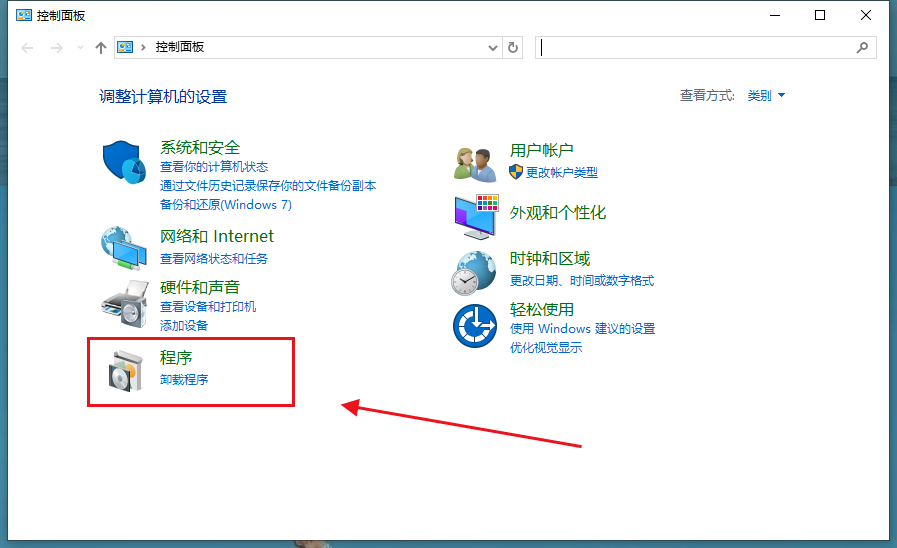
找到谷歌Chrome浏览器并点击卸载按钮。
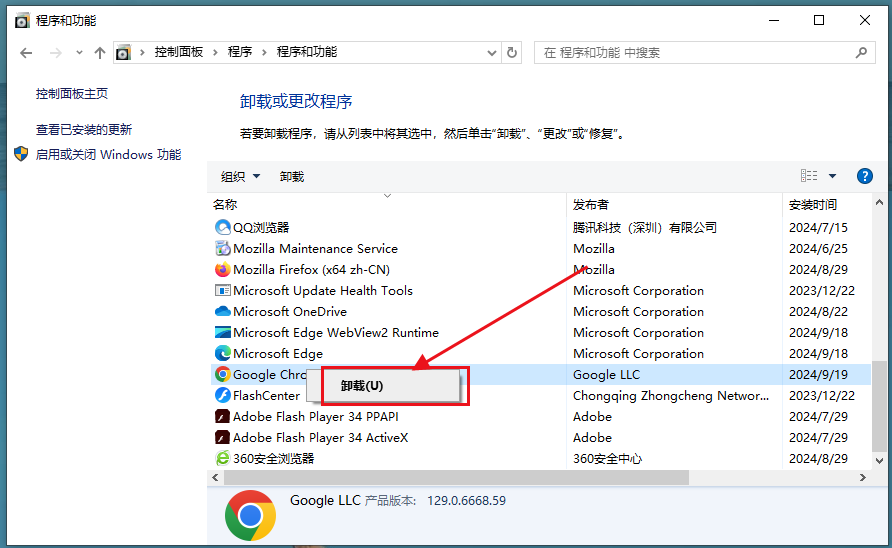
✅使用IE浏览器或Safari浏览器访问google.com/chrome/browser/,下载适用于您操作系统的正确版本Chrome程序。
运行安装程序并完成安装。
登录Chrome,同步您的书签和密码信息。
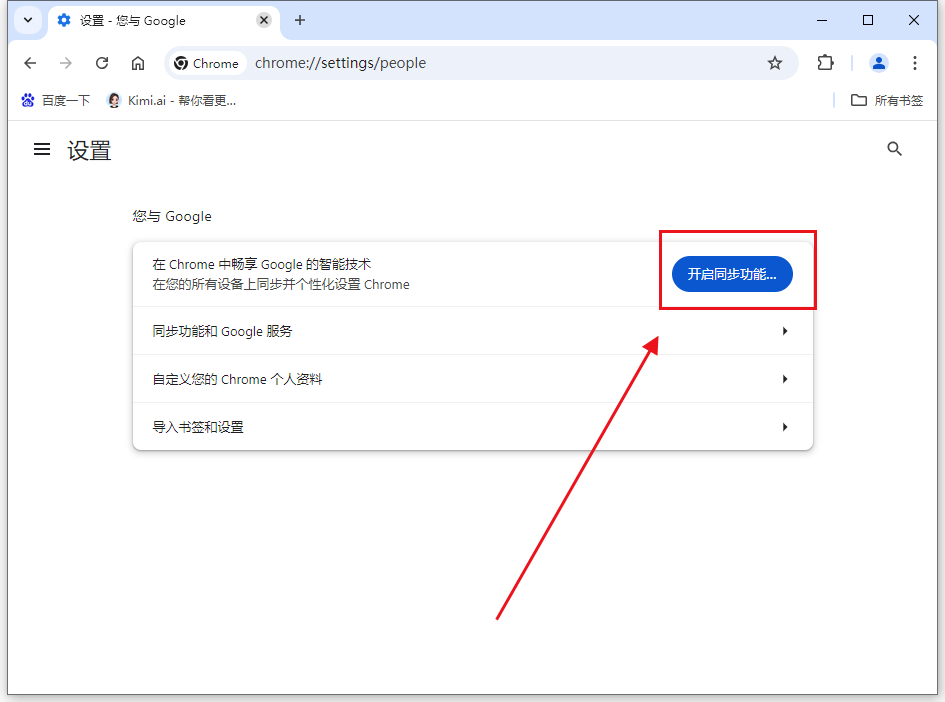
✅按下Shift+Esc打开Chrome任务管理器,或通过Chrome菜单按钮选择“更多工具” → “任务管理器”。
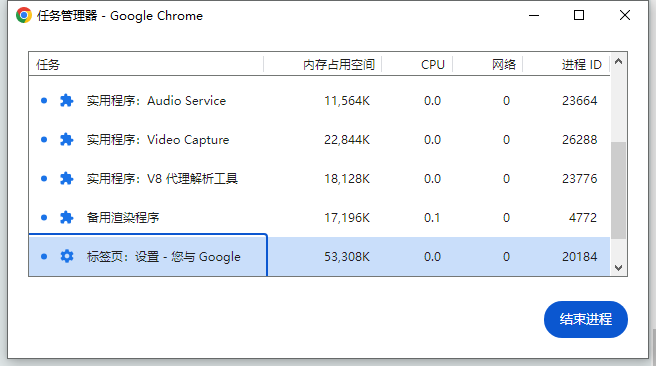
从列表中选择未响应的标签页或扩展程序,点击“结束进程”按钮。
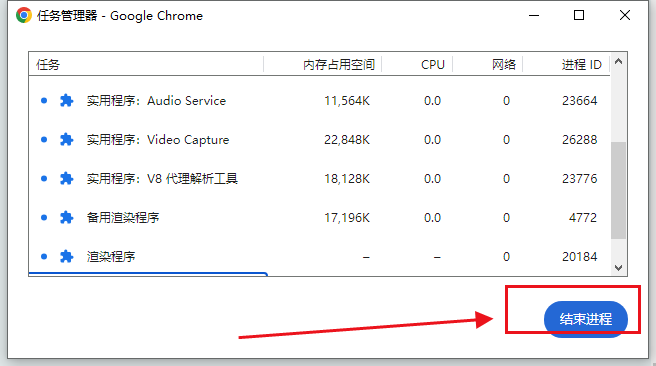
✅点击Chrome菜单按钮,选择“扩展程序” → “管理扩展程序”。
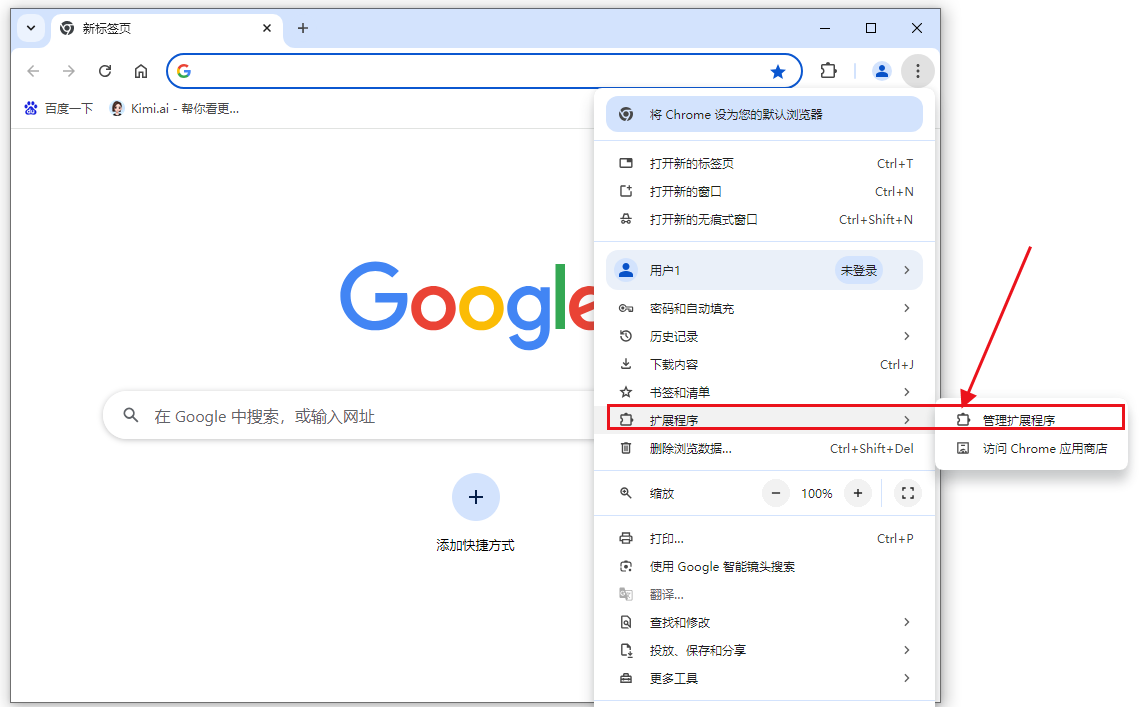
✅禁用所有扩展程序,然后一个一个启用它们,直到找到引起问题的插件。
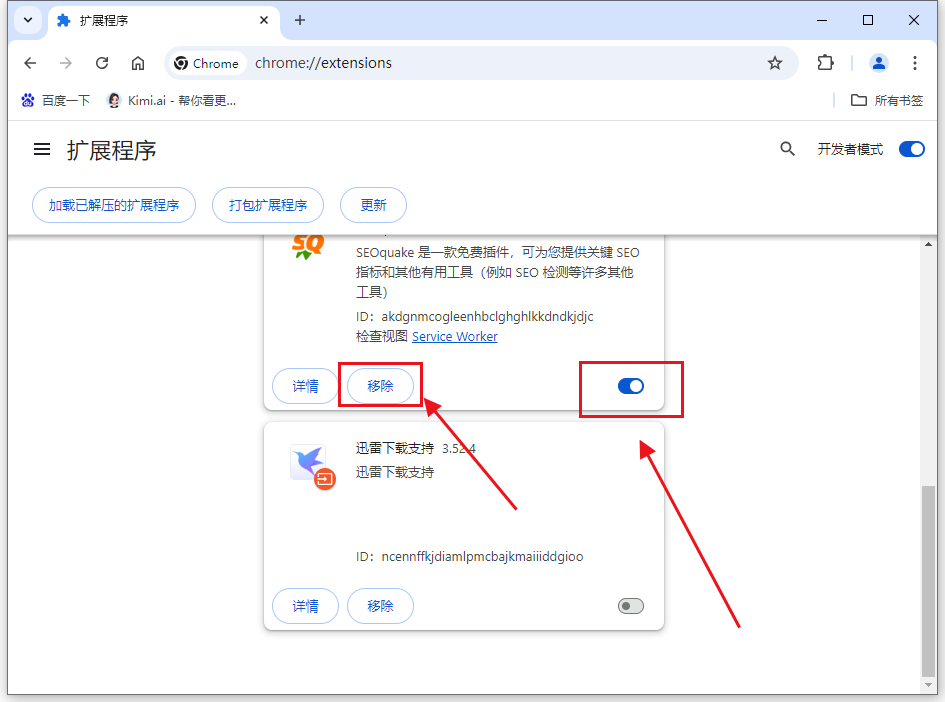
点击Chrome菜单按钮,选择“设置”。
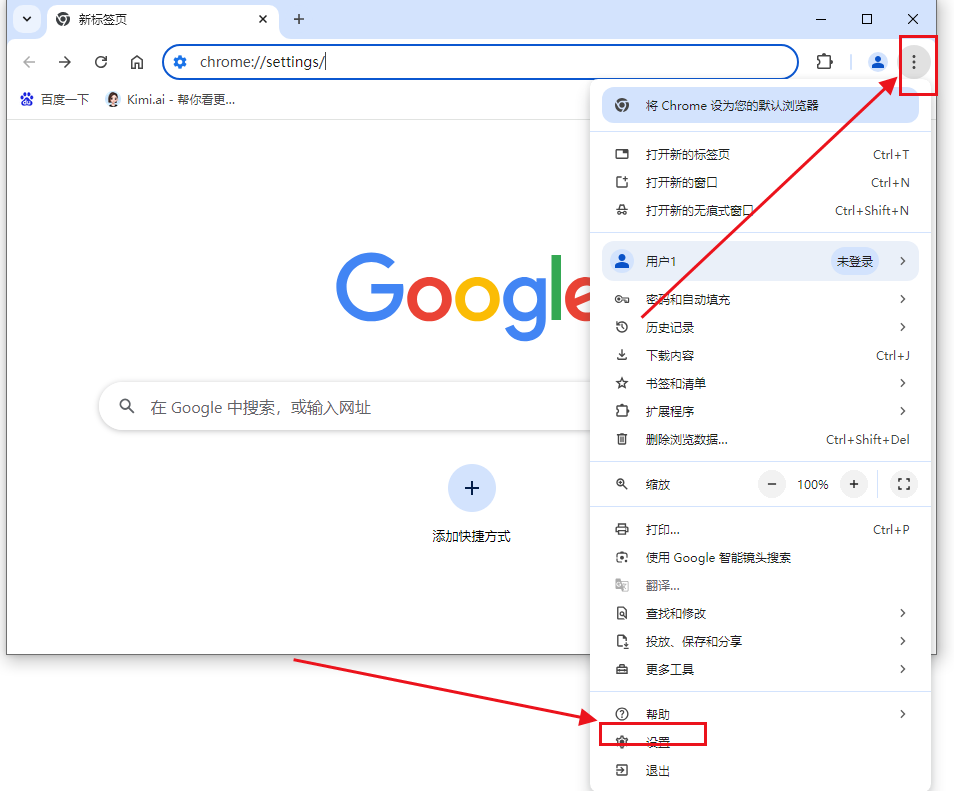
点击“隐私和安全”。
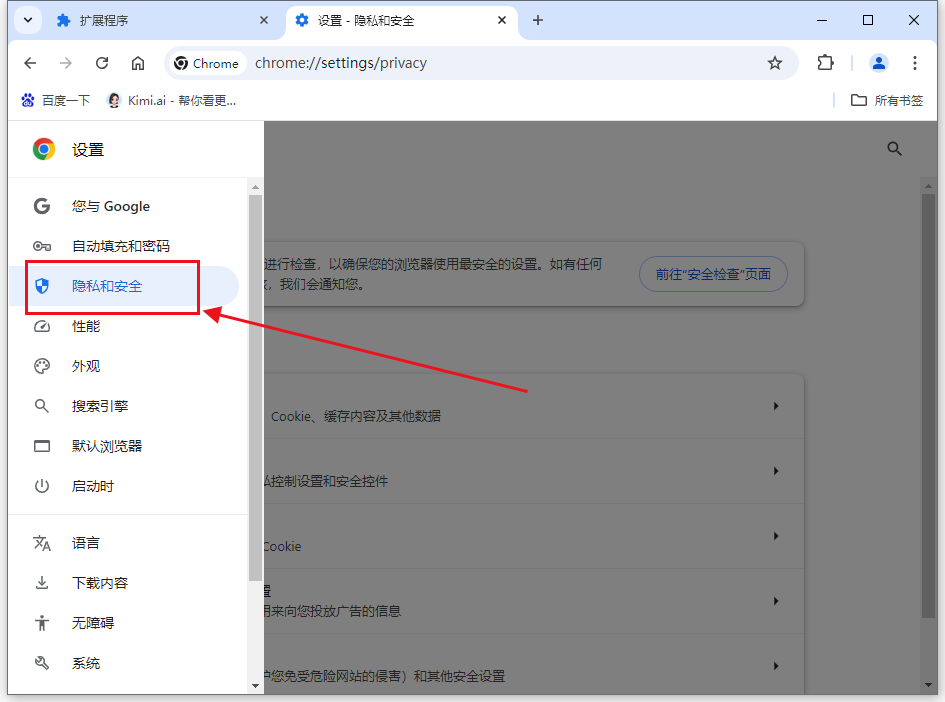
✅点击“删除浏览数据”,然后点击“全部删除”。
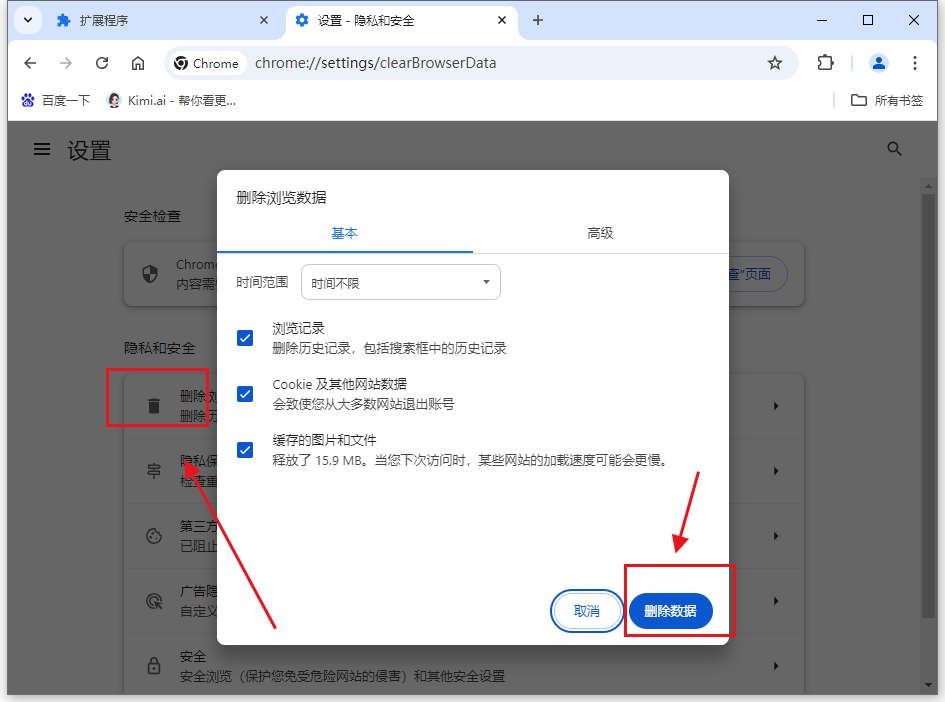
点击Chrome菜单按钮,选择“设置”。
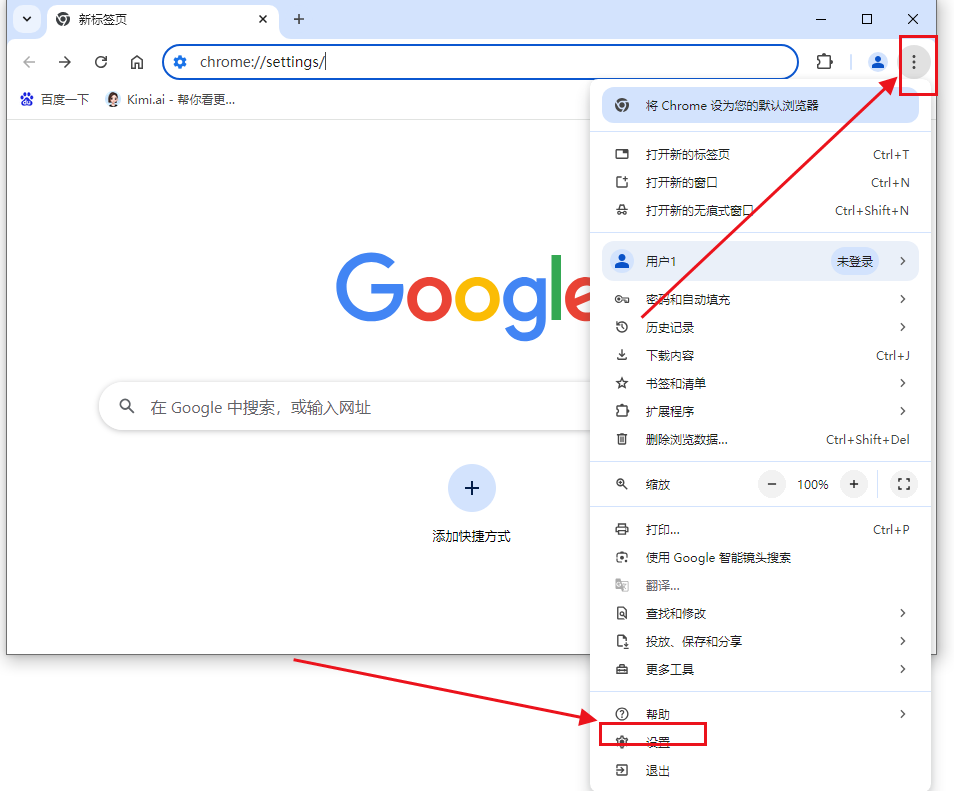
点击“显示高级设置”,然后点击“更改代理服务器设置”。
确保勾选“自动检测设置”选项。
✅右键点击桌面上的Chrome快捷方式,选择“属性”。
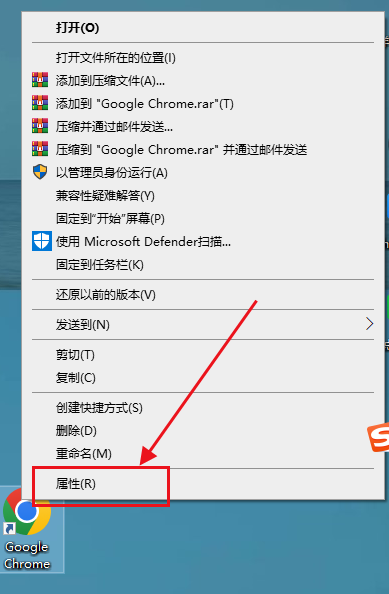
✅在“目标”一栏中的文本末尾添加“ -no-sandbox”,然后点击“确定”。
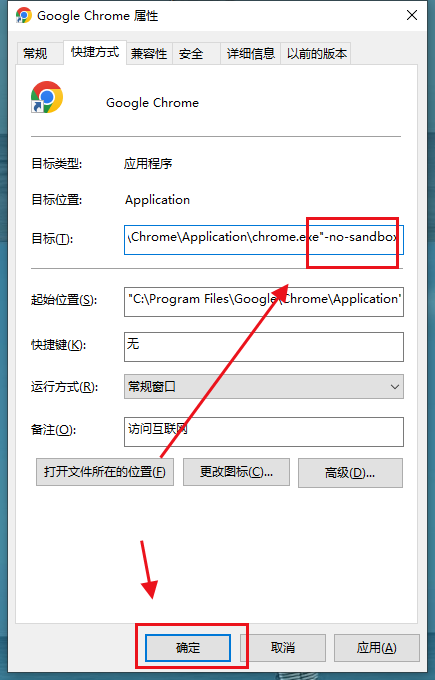
关闭所有Chrome窗口。
打开控制面板,选择“文件夹选项”,点击“查看”选项卡,选择“显示隐藏的文件、文件夹和驱动器”。
找到Chrome用户数据文件夹(路径为C:\Users\Your Username\AppData\Local\Google\Chrome\User Data\Default\Local Storage),删除其中的所有文件。
点击Chrome菜单按钮,选择“设置”。
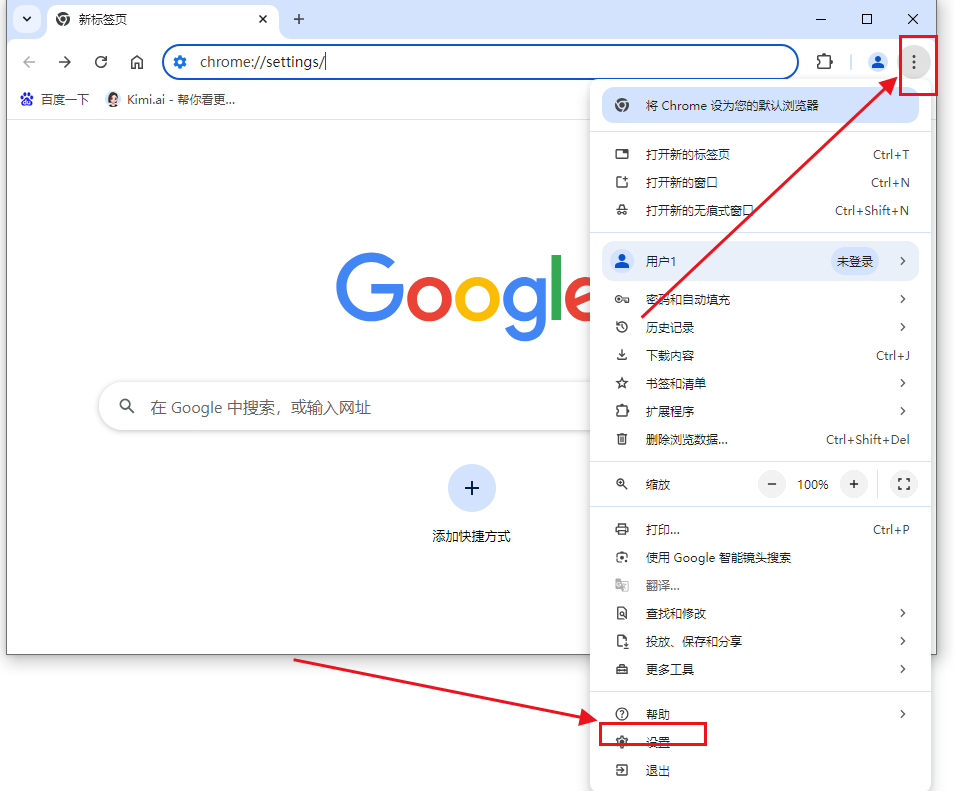
点击“重置设置”,点击“重置设置”按钮。
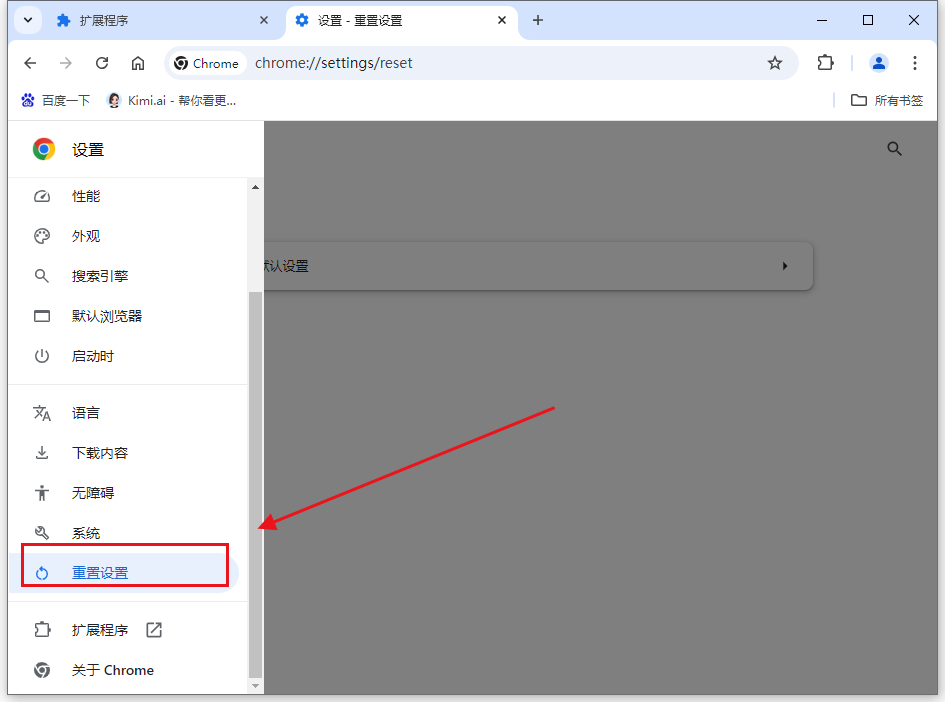
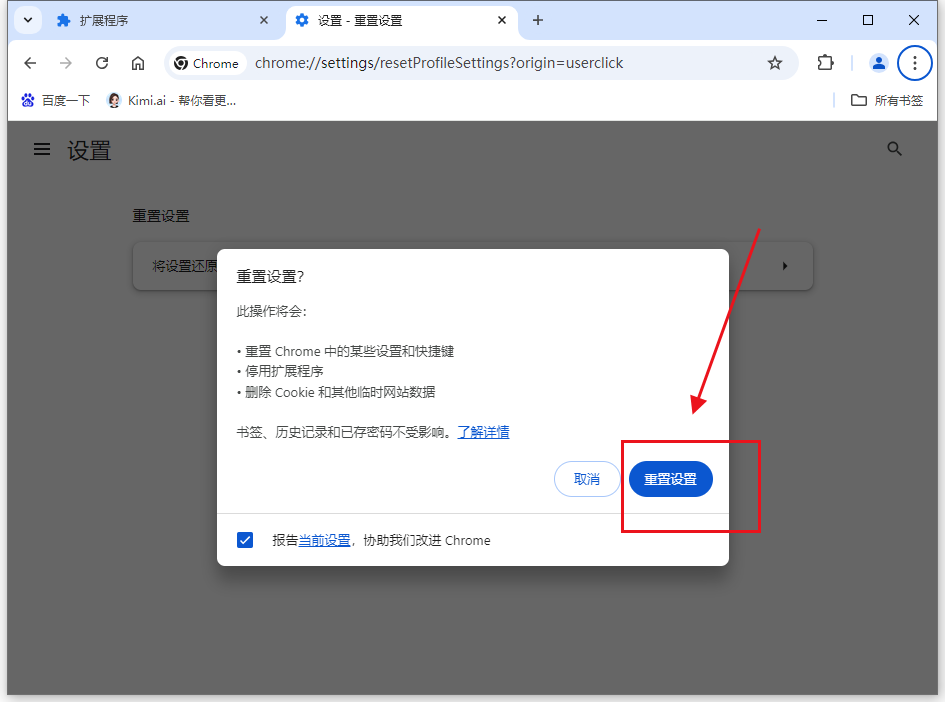
确保您的杀毒软件更新到最新版本,运行杀毒软件扫描器。
按Win+R打开运行对话框,输入regedit打开注册表编辑器。
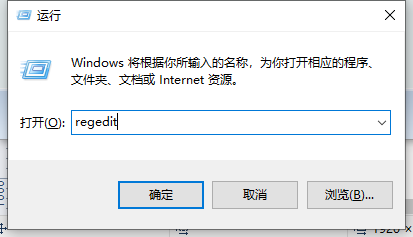
导航到HKEY_LOCAL_MACHINE\SOFTWARE\Policies\Google\Chrome,如果没有Google\Chrome项,则手动创建。
✅在右边窗口中,右键单击新建DWORD(32位值)以创建新密钥,名称改为RendererCodeIntegrityEnabled,并将值改为0。
重启Chrome浏览器。
请注意,以上方法可能需要根据您的具体情况进行调整。如果问题仍然存在,建议联系Chrome官方支持或寻求专业技术帮助。
